Google浏览器插件冲突排查与修复操作指南
来源:谷歌Chrome官网
时间:2025-07-29
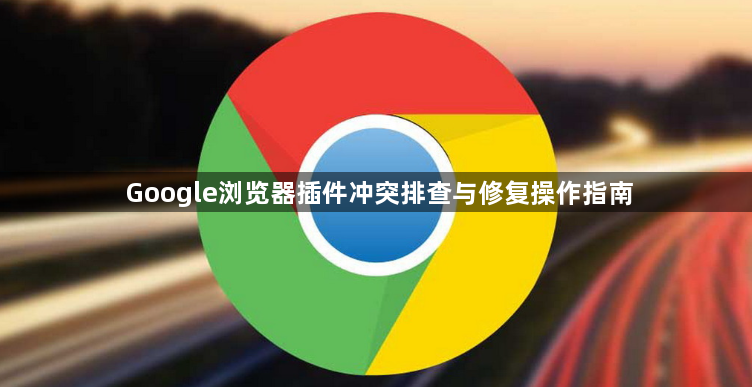
1. 初步排查冲突来源
- 禁用所有插件:点击右上角三个点→选择“扩展程序”→将每个插件的“启用”按钮关闭→观察问题是否消失→若解决则说明是插件冲突导致。
- 使用无痕模式测试:在菜单中选择“更多工具”→点击“打开新的无痕窗口”→若问题消失→说明冲突插件存在→需进一步排查具体插件。
2. 逐一启用插件定位问题
- 单个启用测试:在扩展程序页面→每次仅启用一个插件→刷新或重启浏览器→检查问题是否复现→记录导致问题的插件。
- 二分法加速排查:将已安装的插件分为两组→先禁用其中一组→测试问题是否解决→若未解决则保留该组→继续对半分组测试→直至找到冲突插件。
3. 检查插件兼容性与更新
- 查看版本信息:点击插件下方的“详情”按钮→检查版本号及更新记录→若提示有新版本→点击“更新”按钮→重启浏览器后测试。
- 调整加载顺序:在扩展程序页面→拖动插件排序→基础性插件(如广告拦截)优先启用→功能性插件(如开发工具)后启用→避免覆盖冲突。
4. 分析错误日志与控制台信息
- 调出开发者工具:按`F12`或`Ctrl+Shift+I`→切换至“Console”面板→查看错误提示(如“脚本冲突”“未定义错误”等)→根据提示定位冲突插件。
- 结合崩溃记录:访问`chrome://crashes`→查看崩溃前的插件启用情况→针对性禁用可疑插件。
5. 高级修复与调整
- 修改插件设置:点击插件“详情”→调整配置(如禁用部分功能、添加白名单)→例如广告拦截插件可设置例外规则避免冲突。
- 卸载或替换插件:若冲突无法解决→卸载非必要插件→优先保留评价高、功能稳定的插件→导出数据后更换替代方案。
- 清理残留文件:删除本地插件文件夹(路径可通过`chrome://version/`查看“个人资料路径”)→重启浏览器并重新登录账号。
6. 系统与浏览器优化
- 更新Chrome版本:进入“设置”→选择“关于Chrome”→自动检测并安装最新版本→修复旧版兼容性问题。
- 关闭硬件加速:在“设置”→“系统”板块→取消勾选“使用硬件加速模式”→更新显卡驱动避免渲染冲突。
通过以上步骤,可系统性地排查与修复Chrome插件冲突,优先通过基础操作定位问题,结合日志分析与高级设置调整,最后通过系统优化确保环境稳定。
Google Chrome下载后无法启动的排查步骤
详细介绍Google Chrome下载后无法启动的常见原因及逐步排查解决方法。
Chrome浏览器插件功能错误提示频繁怎么修复逻辑
Chrome浏览器插件功能错误频繁提示,检查插件逻辑代码并修复异常,确保稳定运行。
google浏览器书签同步失败修复方法及注意事项
google浏览器书签同步失败常见问题。本文介绍修复方法和注意事项,确保书签数据多设备间一致可靠。
谷歌浏览器视频缓存清理步骤及工具介绍
谷歌浏览器视频缓存清理步骤及工具介绍,解决播放卡顿,提升观看体验。
Chrome浏览器广告屏蔽技术前沿研究
Chrome浏览器广告屏蔽技术前沿研究,分享智能识别广告与精准拦截技术,提升用户浏览体验。
